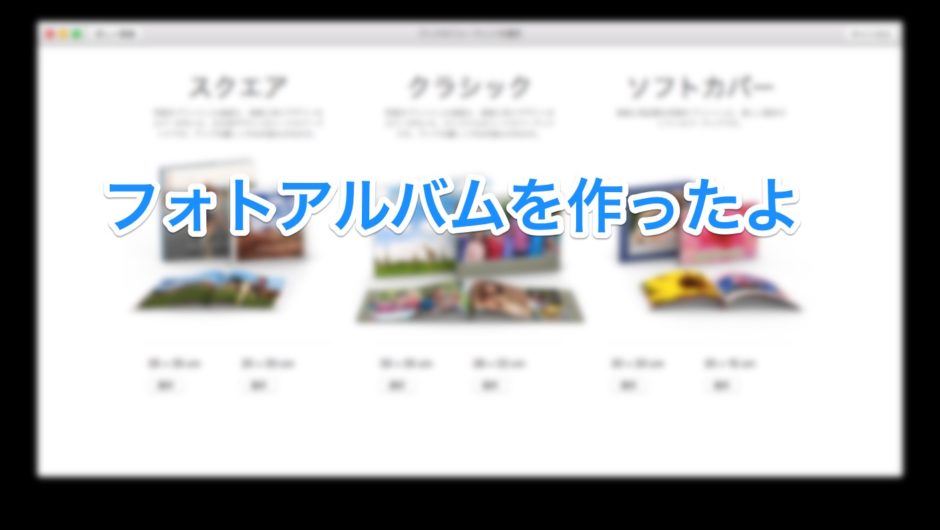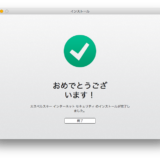Yosemite以降登場した写真.app。
今回はこちらから昨年のアルバムをオーダーしました。
しかしこの「写真」という名前何とかならないですかね。
ブログ書く時に本当困ります(笑)。
今回はちょっとハマってしまいました。
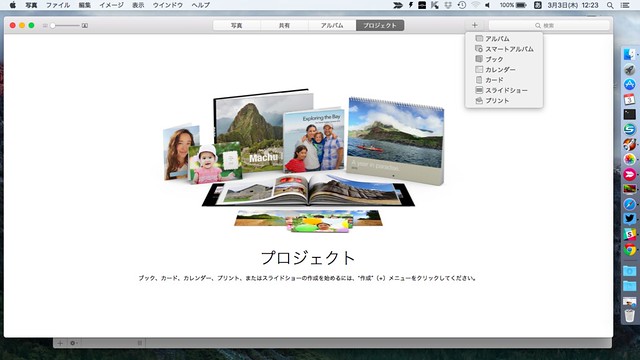
作り方はiPhotoとかわらない
作り方はiPhotoの時とあまり変わりません。
▼プロジェクトを選んで「ブック」を選択
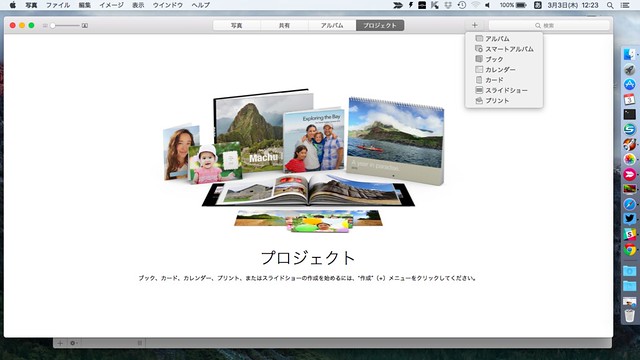
▼ここから好きなもの選びます
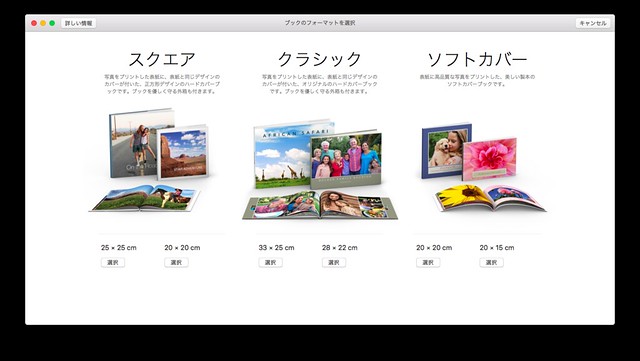
今回は「クラシック」の33×25を選択
▼好きな枠を選んで作成
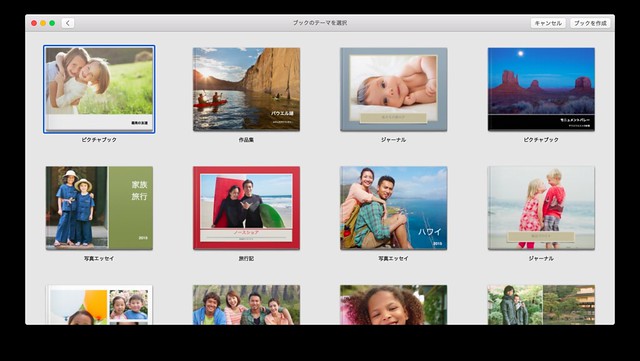
▼後は使いたい写真を自分で選んで、レイアウトを選んで作り上げていきます。
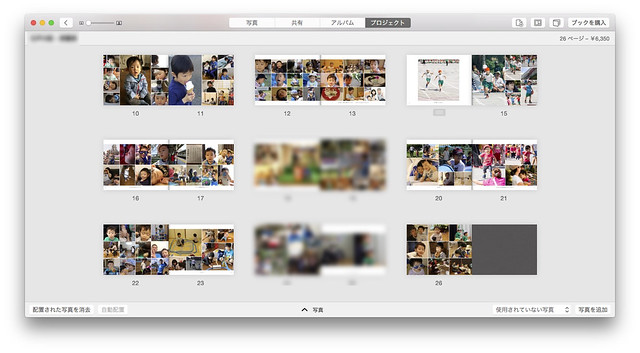
▼「ブックを購入」から購入手続きにすすみます
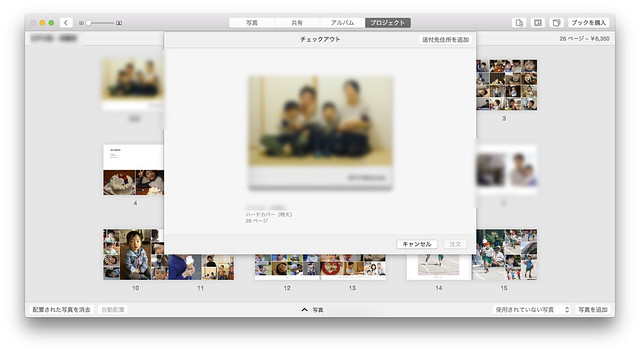
注文するには連絡先.appに住所登録が必要
これよくわかってなくて最初焦りました。
配送先の住所が表示されてるのですが、追加できないんです。
なんだろとよくよく調べてみると、連絡先.appから引っ張ってきてるようです。
わざわざ自分の住所なんて入れてないでしょうに。
▼と思いつつ自分の住所を登録。
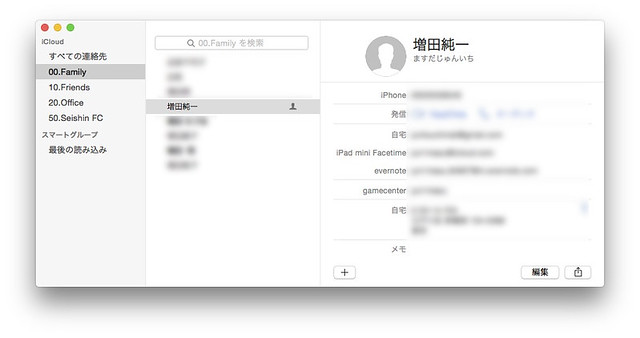
▼再度購入手続きを始めると自分の住所が選択できるようになりました。
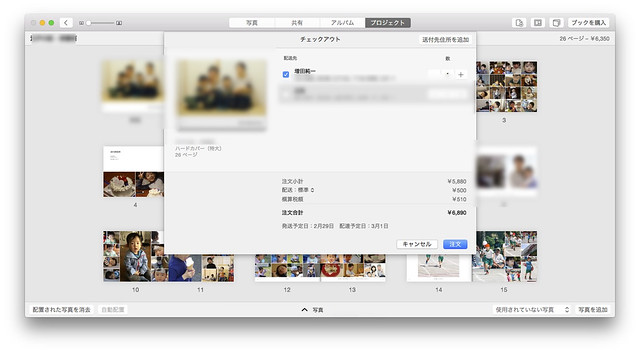
▼Apple IDを入力して
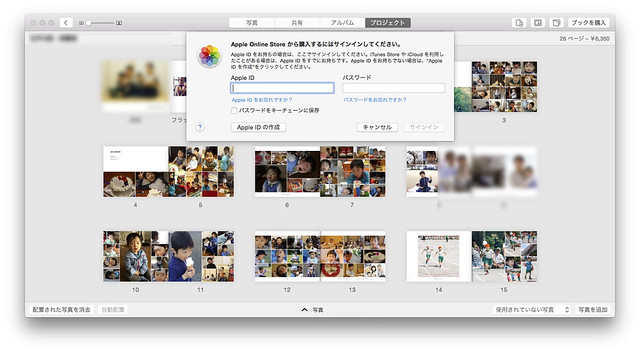
▼クレジットカードの支払い手続きを終えると
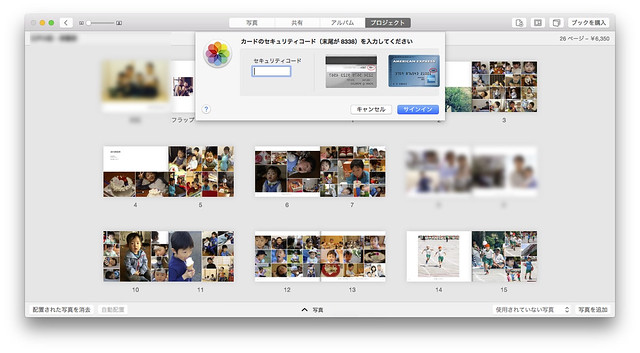
▼アップロードが始まり
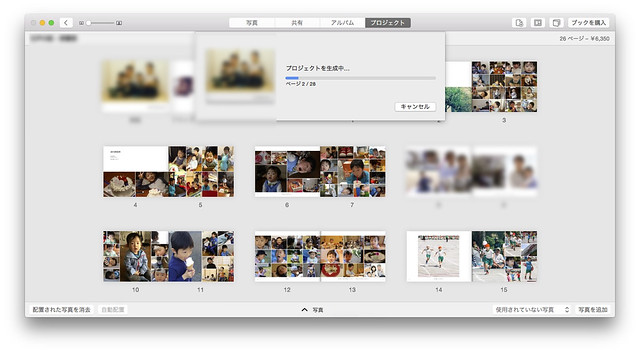
▼めでたく注文できました。
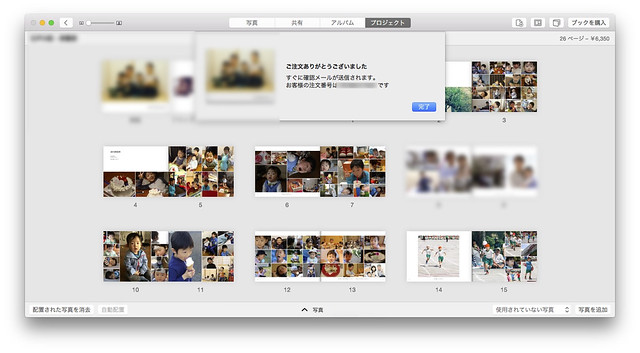
今回は26ページで「¥6,890」でした。
前回が「¥2,999」なんで約倍のお値段です。
ハードブックタイプなんでその辺の差があると思いますが。
そこはレビューで比較したいと思います。
今回やってみてわかったこと
今回やってみて前回のiPhotoに比べていくつか違いもありました。
操作性がイマイチ
なんかですね、イマイチなんです。
写真をレイアウトに収めにくいとか、意図せず別のページにスクロールしたりとか。
文字があまり入力できない
iPhotoの時は結構長い文章を入れられたのですが、今回は出来ませんでした。
選んだレイアウトが、悪かったのか。
連絡先の登録が必要
上にも書きましたが、自分に送るのなら自分の住所を連絡先に登録してないと発送先に出てきません。
基本は人に送るのが前提なのかも知れませんが。
ということで届いたらまたレビューしまーす。
前回のiPhotoの時のアルバム作成記事はこちらです。
合わせて読んでみてください。
Appleのフォトブックがもう届いた 〜出来は満足、色々考慮点はあるけどMacでiPhotoもしくは写真アプリをつかっているならオススメします